Discord werd geboren als de oplossing voor het probleem van verbale communicatie in videogames die op dat moment bestonden. Hoewel de meeste multiplayer-games nu voicechat bevatten, valt deze uit tijdens laadschermen. Bovendien is de geluidskwaliteit niet hetzelfde, omdat ze geen exclusieve Discord-functie bevatten waarmee we de communicatie kunnen annuleren wanneer we niet praten, zodat eventuele ruis uit onze omgeving onze gesprekken niet verstoort. Er zijn echter momenten waarop Discord-kanalen zijn meer een probleem dan een oplossing.
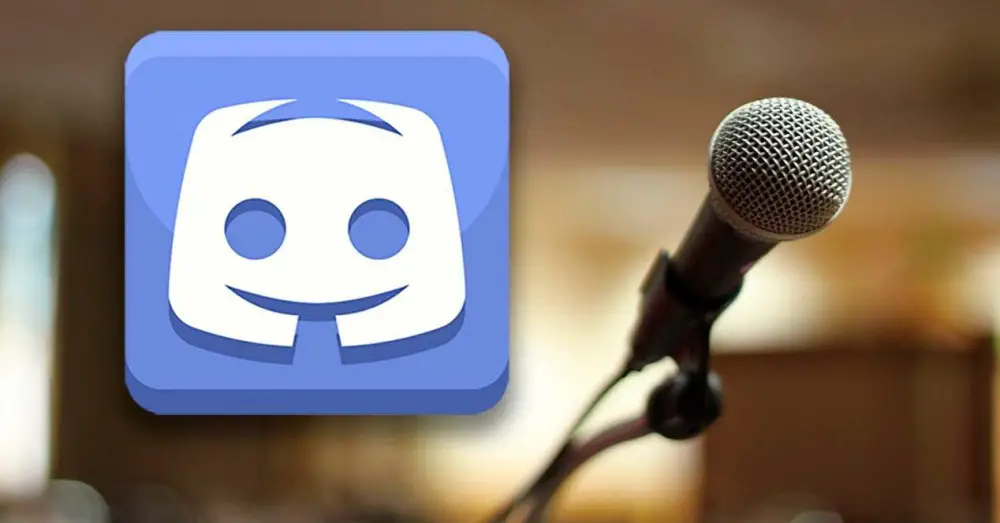
Wanneer een groep vrienden lid wordt van een Discord-kanaal en er gesprekken zijn tussen verschillende mensen, is de communicatie niet de beste of de meest geschikte. Als een applicatie die is geboren met de bedoeling een oplossing te vinden voor communicatieproblemen in videogames, biedt deze applicatie ons een groot aantal functies waarmee we communicatie beheren , zodat ze zo eenvoudig en duidelijk mogelijk zijn.
Activeer de overlay van de deelnemers
Met de overlay-functie van Discord kunnen we in de linkerbovenhoek van het scherm (hoewel we de positie naar de andere hoeken kunnen wijzigen), de naam en avatar weergeven van alle gebruikers die zich in hetzelfde spraakkanaal bevinden. Op deze manier worden, elke keer dat iemand spreekt, de naam en avatar gemarkeerd met witte letters om op te vallen boven de rest. Deze optie is te vinden in de Discord-instellingen, met name het gedeelte Overlay van het spel. We hoeven alleen de aan te zetten Schakel in-game overlay in schakelaar.
Binnen de configuratie-opties van deze functie kunnen we niet alleen de positie op het scherm wijzigen, maar ook de grootte van de avatars en namen van onze gesprekspartners wijzigen, zodat het gemakkelijker is om ze in één oogopslag te identificeren zonder het te forceren, zodat ze alleen de namen te zien krijgen wanneer iemand spreekt en de naam van de spraakkanaalcomponenten die deelnemen aan het kanaal tonen of verbergen.
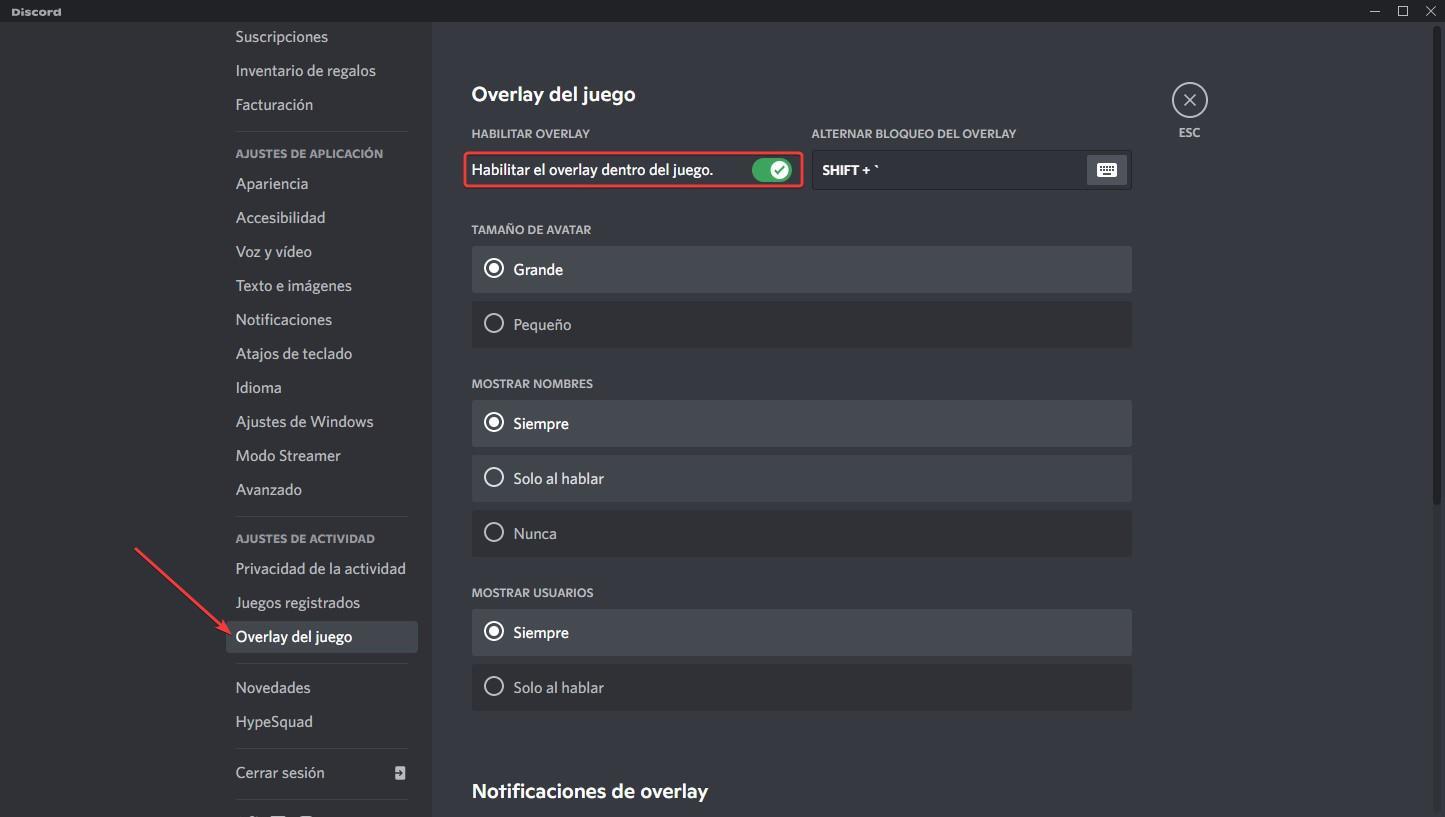
Zodra we de wijzigingen hebben aangebracht, worden ze automatisch opgeslagen in ons account, wijzigingen die worden gesynchroniseerd met de rest van de computers waarop we ook Discord gebruiken, als dat het geval is.
Wijzig het volume van de gesprekspartners
Als we door het activeren van de overlay-functie die we hierboven hebben genoemd, nog steeds niet kunnen verduidelijken en weten wie er aan het woord is en of ze tegen ons praten of niet, is het beste wat we kunnen doen het volume van elk van de componenten wijzigen van het spraakkanaal waar ontmoeten we elkaar. Met Discord kunnen we het volume onafhankelijk verhogen en verlagen, dus als we een gesprek hebben met Fulanito en Menganito, kunnen we hun volume verhogen en de rest van de componenten verlagen.
Om het volume van de gesprekspartners van een spraakkanaal te wijzigen, hoeven we alleen maar de muis erop te plaatsen en op de rechtermuisknop te drukken om het volumeniveau te wijzigen. Als u het naar rechts verplaatst, wordt het groter, terwijl u het naar links verplaatst om het te verlagen. Zodra de voicechat eindigt, blijft het volumeniveau van de gebruikers die we hebben vastgesteld opgenomen, dus we zullen het moeten resetten en weer in het midden moeten plaatsen. Deze functie: is niet beschikbaar voor oproepen via het platform, noch voor videogesprekken, alleen voor spraakkanalen.